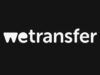Come eliminare un post su WeSchool
Dopo aver letto la mia guida su come registrarsi su WeSchool, non solo sei riuscito a creare il tuo account su questa nota piattaforma dedicata alla didattica a distanza, ma anche ad aggiungere le tue classi, fornire il codice d'accesso ai tuoi studenti e condividere nei vari gruppi creati alcuni contenuti utili per l'insegnamento. Nel ricontrollare il lavoro compiuto, però, ti sei accorto di aver pubblicato un post nella classe sbagliata e, purtroppo, tutti i tuoi tentativi di rimuoverlo non hanno dato l'esito sperato.
Le cose stanno così, dico bene? Allora lascia che sia io a darti una mano e spiegarti come eliminare un post su WeSchool, fornendoti tutte le indicazioni necessarie per riuscire nel tuo intento. Se mi dedichi pochi minuti del tuo tempo libero, posso infatti mostrarti la procedura dettagliata per cancellare un contenuto pubblicato in un gruppo su WeSchool sia da computer che da smartphone e tablet.
Prima, però, sarà mia premura indicarti quali tipologie di contenuti è possibile eliminare, quali utenti hanno la possibilità di farlo e in quali sezioni è consentito rimuovere un post, un commento o un messaggio. Detto ciò, non perdiamo altro tempo in chiacchiere e vediamo come procedere. Buona lettura e, soprattutto, buon lavoro!
Indice
- Informazioni preliminari
- Come eliminare un post su WeSchool da computer
- Come eliminare un post su WeSchool da app
- Come eliminare un messaggio su WeSchool
Informazioni preliminari

Prima di spiegarti, per filo e per segno, come eliminare un post su WeSchool, potrebbe esserti utile sapere quali utenti hanno la possibilità di cancellare i contenuti e quali tipologie di post è permesso eliminare.
Innanzitutto, devi sapere che solo i docenti possono cancellare i contenuti pubblicati in un gruppo, sia quelli inseriti dagli studenti che da altri docenti. Per quanto riguarda i contenuti che possono essere cancellati, è possibile rimuovere i post pubblicati nella sezione Wall di ciascun gruppo creato su WeSchool e anche i messaggi pubblicati nella sezione Commenti di ciascun post.
Inoltre, i docenti hanno la possibilità di eliminare anche altre tipologie di contenuti pubblicati su WeSchool, come lezioni ed esercizi. In ogni caso, tieni presente che la procedura di cancellazione è irreversibile e, una volta confermata l'eliminazione, non sarà più possibile recuperare un contenuto cancellato.
Infine, ti segnalo che a tutti gli utenti è consentito eliminare singoli messaggi inviati tramite chat privata, che verranno rimossi anche per il destinatario. Tuttavia, non è disponibile alcuna opzione che permetta di cancellare un'intera conversazione. Chiarito questo, vediamo come procedere.
Come eliminare un post su WeSchool da computer
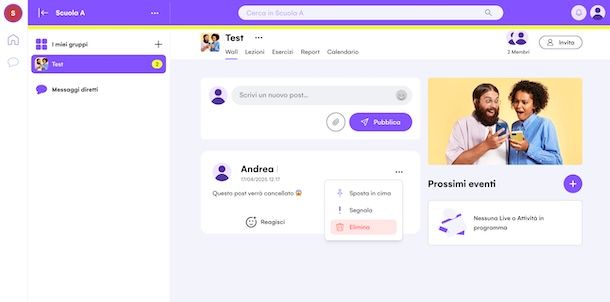
La procedura per eliminare un post su WeSchool da computer è semplice e veloce: se sei un docente, tutto quello che devi fare è selezionare l'opzione per rimuovere un contenuto e confermare la sua cancellazione.
Per procedere, collegati dunque al sito ufficiale di WeSchool e, se ancora non lo hai fatto, accedi al tuo account cliccando sul pulsante Accedi collocato nel menu in alto. Adesso, se hai creato il tuo account usando il tuo indirizzo email, inserisci i tuoi dati nei campi Email o username e Inserisci la password e premi sul pulsante Login.
Se, invece, ti sei registrato utilizzando un account Google, Microsoft o Apple, seleziona l'opzione di tuo interesse tra quelle elencate in prossimità della voce Utilizza una di queste opzioni.
Adesso, se fai parte di più di uno Space, assicurati che sia selezionato quello nel quale intendi agire: in caso contrario, premi sulla foto (o sulla lettera iniziale, se non ne hai aggiunta una) associata allo Space attualmente selezionato, in alto a sinistra, e premi sul nome di quello di tuo interesse dal menu apertosi.
Fatto ciò, nella sezione I miei gruppi che visualizzi nella barra laterale a sinistra, seleziona il gruppo nel quale è presente il post che intendi cancellare e, nella nuova pagina apertasi, assicurati che in alto sia selezionata la scheda Wall.
A questo punto, individua il contenuto da eliminare, fai clic sulla relativa icona dei tre puntini e seleziona l'opzione Elimina dal menu apertosi. Nel box Questo post sarà eliminato comparso a schermo, premi sul pulsante Conferma in modo da confermare la tua intenzione ed eliminare definitivamente il contenuto e tutti gli eventuali commenti.
Se, invece, vuoi semplicemente cancellare un commento relativo a un post, anche in questo caso è sufficiente premere sull'icona dei tre puntini relativa al commento da rimuovere e selezionare le opzioni Elimina e Conferma.
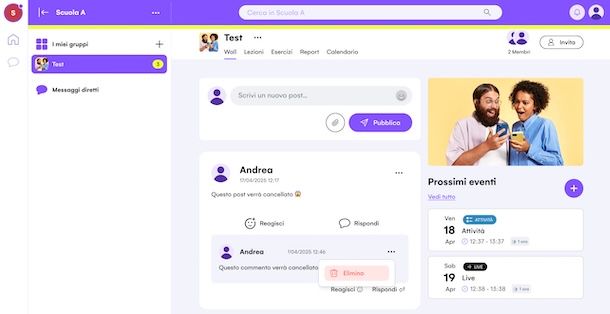
Ti sarà utile sapere che un post pubblicato nella sezione Wall di un gruppo WeSchool può essere solo testuale o avere anche allegati, come video, documenti, immagini, link ecc. In ogni caso, eliminare un post comporta anche la cancellazione di eventuali allegati.
L'unica eccezione riguarda gli esercizi creati nell'apposita sezione di WeSchool e condivisi come allegato di un post nella schermata Wall del gruppo. In tal caso, verrà eliminato solo il post relativo alla condivisione dell'esercizio, con quest'ultimo che rimarrà disponibile nell'apposita sezione.
Se vuoi eliminare anche un esercizio, seleziona la scheda Esercizi collocata nel menu in alto, clicca sull'icona del cestino relativa all'esercizio da cancellare e premi sull'opzione Conferma comparsa a schermo.
Per completezza d'informazione, ti mostro anche come eliminare una lezione su WeSchool. In tal caso, dovrai accedere alla sezione Lezioni cliccando sull'apposita voce collocata nel meni in alto, premere sull'icona dei tre puntini relativa alla lezione da cancellare e, nella barra laterale comparsa a destra, cliccare sull'icona del cestino. Premi, poi, sul pulsante Conferma e il gioco è fatto.
Come eliminare un post su WeSchool da app
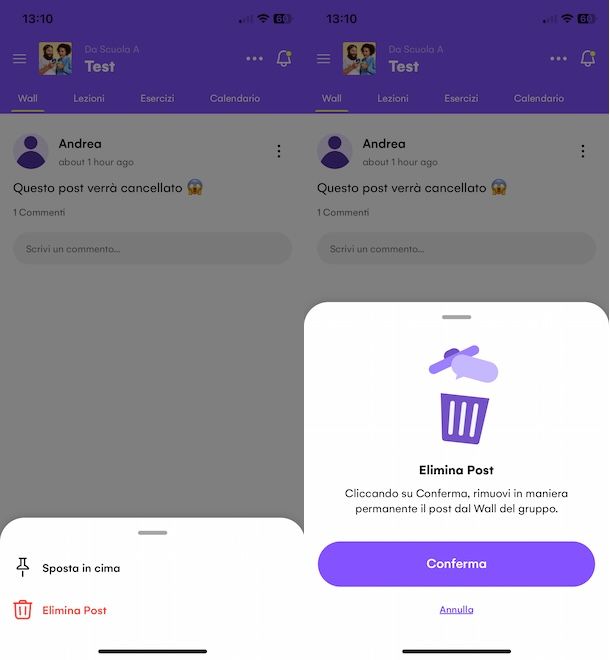
Se preferisci procedere da smartphone o tablet, utilizzando l'app di WeSchool per dispositivi Android (disponibile anche su store alternativi, per i device senza servizi Google) e iPhone/iPad, devi sapere che la procedura per cancellare un post è pressoché identica a quella che ti ho indicato poc'anzi procedendo da computer.
Dopo aver avviato l'app di WeSchool e aver effettuato l'accesso con il tuo account, assicurati che in alto sia indicato il nome dello Space nel quale intendi agire. Se così non fosse, fai tap sul pulsante ☰, in alto a sinistra, e seleziona lo Space di tuo interesse.
Fatto ciò, accedi al gruppo nel quale è stato pubblicato il post da eliminare premendo sul suo nome che visualizzi nella schermata principale dello Space e, nella sezione Wall del gruppo, individua il contenuto da eliminare.
Premi, quindi, sulla relativa icona dei tre puntini, seleziona l'opzione Elimina post dal menu comparso in basso e conferma la cancellazione premendo sul pulsante Conferma.
Per eliminare un commento relativo a un post, invece, premi sulla voce [numero] commenti, fai un tap prolungato sul commento da rimuovere e seleziona le opzioni Elimina commento e Conferma.
Per quanto riguarda lezioni ed esercizi, ti segnalo che queste tipologie di contenuti non possono essere eliminate (e neanche create) procedendo dall'app di WeSchool
Come eliminare un messaggio su WeSchool
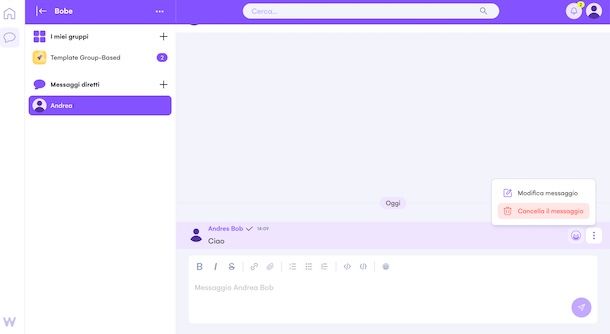
Come dici? Vorresti eliminare un messaggio su WeSchool? In tal caso, ti ho già anticipato nelle righe iniziali di questa guida che è possibile cancellare esclusivamente singoli messaggi inviati, che verranno eliminati anche per il destinatario.
Per procedere da computer, collegati alla pagina principale di WeSchool e, se fai parte di più di uno Space, assicurati che sia selezionato quello di tuo interesse, altrimenti clicca sulla foto dello Space selezionato, in alto a sinistra, e premi sul nome di quello relativo al messaggio che desideri eliminare.
Adesso, individua la sezione Messaggi diretti nella barra laterale a sinistra e seleziona la conversazione nel quale hai inviato il messaggio da cancellare. Fatto ciò, soffermati con il puntatore del mouse sul messaggio in questione, clicca sull'icona dei tre puntini comparsa a schermo e seleziona l'opzione Cancella il messaggio dal menu apertosi. Premi, poi, sulla voce Conferma e il gioco è fatto.
Per fare tutto ciò procedendo da smartphone o tablet, avvia l'app di WeSchool e, se necessario, premi sul pulsante ☰, in alto a sinistra, per selezionare lo Space di tuo interesse. A questo punto, fai tap sull'icona della nuvoletta collocata nel menu in basso e seleziona la conversazione nel quale hai inviato il messaggio che intendi cancellare.
Nella nuova schermata visualizzata, fai un tap prolungato sul messaggio da eliminare, seleziona l'opzione Elimina commento dal menu apertosi e fai tap sul pulsante Conferma, pre eliminarlo definitivamente.
Ci tengo a sottolineare che su WeSchool, né procedendo da computer né tramite l'app del servizio, non è possibile eliminare un'intera conversazione. Infatti, almeno nel momento in cui scrivo questa guida, non è disponibile alcuna opzione che permetta di cancellare una chat.

Autore
Salvatore Aranzulla
Salvatore Aranzulla è il blogger e divulgatore informatico più letto in Italia. Noto per aver scoperto delle vulnerabilità nei siti di Google e Microsoft. Collabora con riviste di informatica e cura la rubrica tecnologica del quotidiano Il Messaggero. È il fondatore di Aranzulla.it, uno dei trenta siti più visitati d'Italia, nel quale risponde con semplicità a migliaia di dubbi di tipo informatico. Ha pubblicato per Mondadori e Mondadori Informatica.